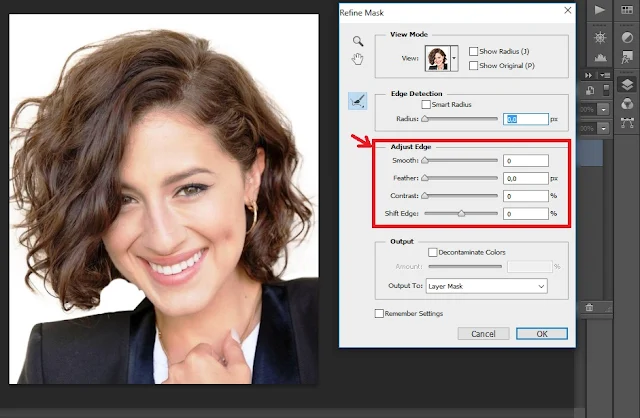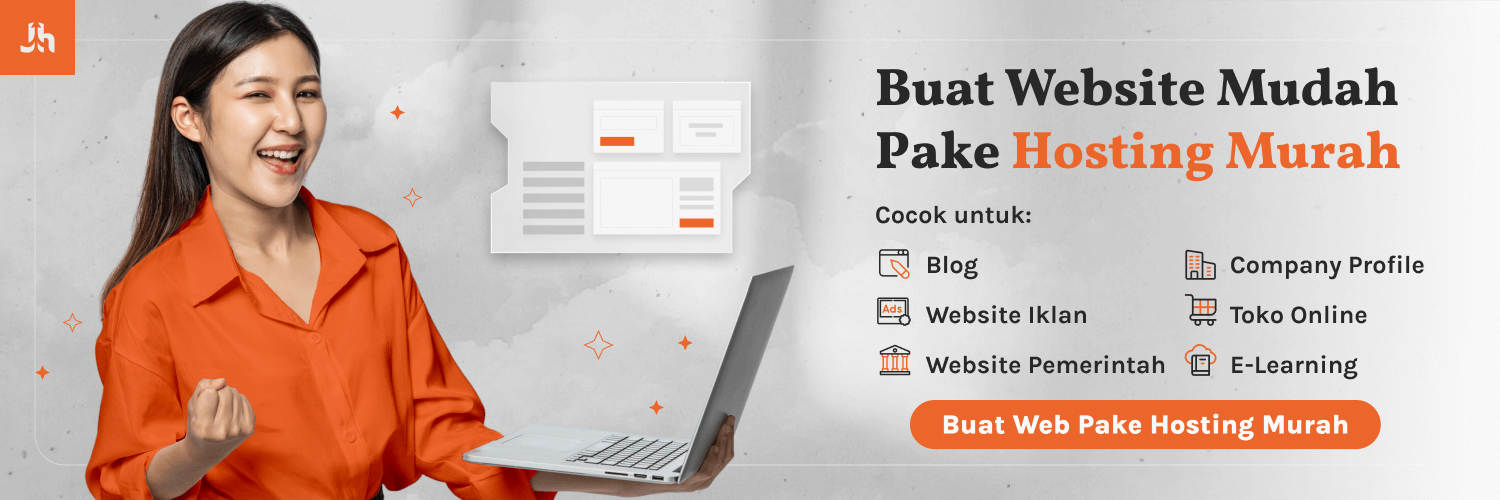Cara Seleksi Rambut dengan Hasil Detail di Photoshop
Dalam tutorial ini termasuk tutorial yang mudah dilakukan, sekalipun sobat awam dengan tehnik-tehnik tingkat tinggi ilmu photoshop. Namun dengan panduan dan petunjuk tutorial di bawah, saya yakin pasti sobat semua bisa melakukannya.
Let's check it out!
Cara Seleksi Rambut dengan Hasil Detail di Photoshop
Pertama silakan siapkan bahan berupa foto yang akan diseleksi rambutnya.
Silakan aktifkan tool "Pen Tool" (ikon bergambar pena) yang berada di menu sebelah kiri layar kerja photoshop. Langkah selanjutnya silakan seleksi objek dalam foto dengan tool tersebut. Ingat! pada saat penyeleksian melewati rambut, silakan seleksi daerah luar rambut seminimal mungkin. Jangan terlalu jauh dari objek.
Setelah selesai menyeleksi, klik kanan pilih "Make selection..."
Kemudian kita lihat di sebelah kanan terdapat "Layer" tambahkan atau klik ikon "Add Layer Mask"
Pada Layer Mask silakan klik kanan lalu pilih "Refine Mask"
Pada langkah ini silakan mencoba untuk menyapu layar tepat pada daerah rambut. Sobat akan melihat secara otomatis daerah sekeliling rambut akan terhapus. Jika dirasa kurang silakan atur settingan pada "Adjust Edge". Saya biasanya mengutak atik di "Shift Edge"
Lakukan penyapuan layar pada sekitar rambut sampai dirasa cukup. Kemudian klik "OK". Lihat hasilnya.
Demikian tutorial Cara Seleksi Rambut dengan Hasil Detail di Photoshop semoga bermanfaat. Terima kasih telah membaca artikel Agung Jaka Nugraha. Wassalam